win10开机黑屏时间长怎么办?提升win10开机速度小妙招
时间:2021-02-23阅读量:作者:大白菜
随着微软对win10系统的优化,越来越多的小伙伴安装win10系统,但是近段时间有不少网友反映win10开机黑屏时间长,对此非常迫切地想知道如何提升win10的开机速度。大家别着急,下面马上
随着微软对win10系统的优化,越来越多的小伙伴安装win10系统,但是近段时间有不少网友反映win10开机黑屏时间长,对此非常迫切地想知道如何提升win10的开机速度。大家别着急,下面马上跟大家分享win10开机黑屏时间长怎么办。
提升win10开机速度小妙招:开启开机快速启动
1、按下win+r键,打开运行对话框,输入“control”回车打开控制面板。
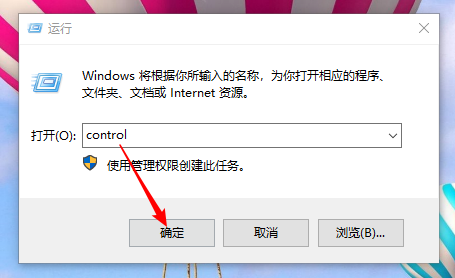
2、进入控制面板界面后,将查看方式设置为“类别”,找到并打开“硬件和声音”。
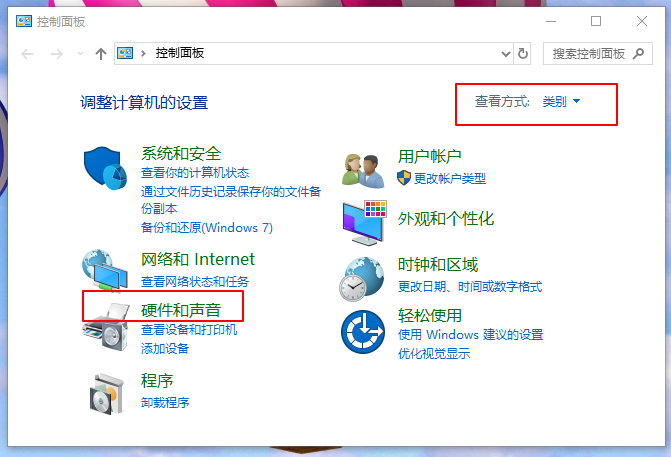
3、接着在“电源选项”下点击选择“电源按钮的功能”。
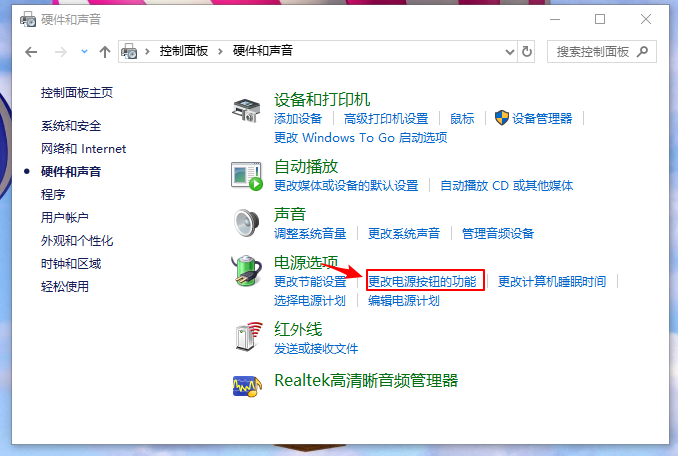
4、点击进入“更改当前不可用的设置”。
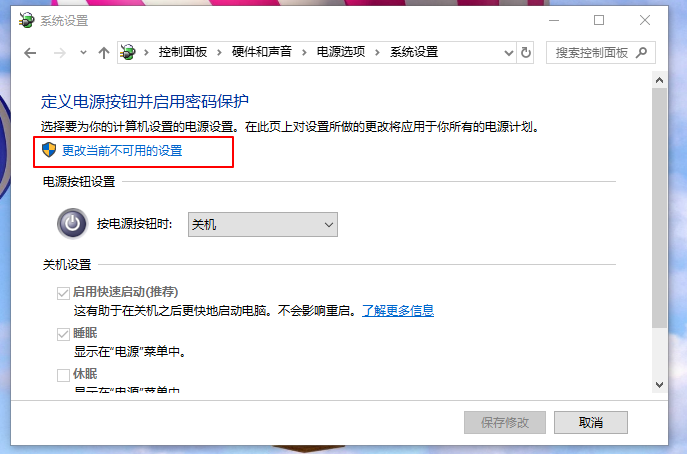
5、在关机设置下,可以看到“启用快速启动”选项,如果这里没有勾选的话将其勾选,然后“保存修改”即可。
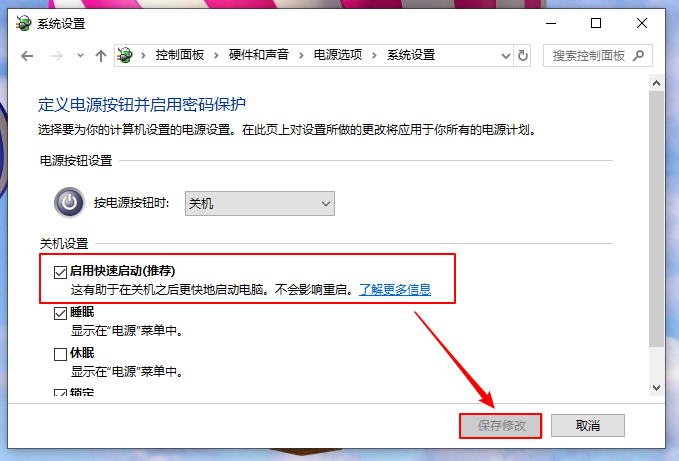
“启用快速启动”选项怎么勾选不了?
如果发现“启用快速启动”选项呈现灰色,并且勾选不了,如下图所示。
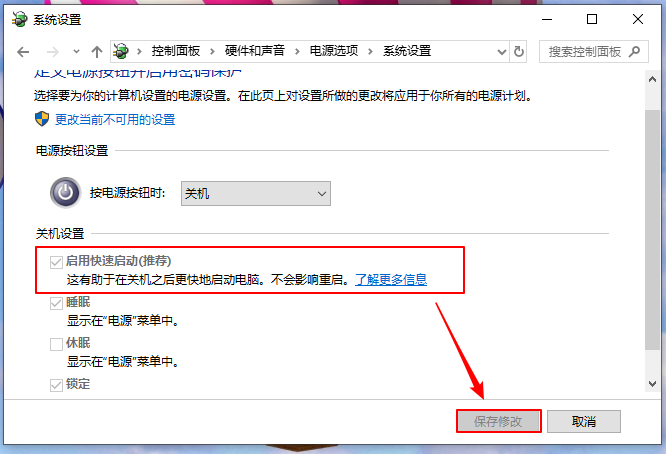
这是因为我们跳过了“更改当前不可用的设置”,需要在该界面中点击这一项,打开一个新的界面,之后才能进行设置。
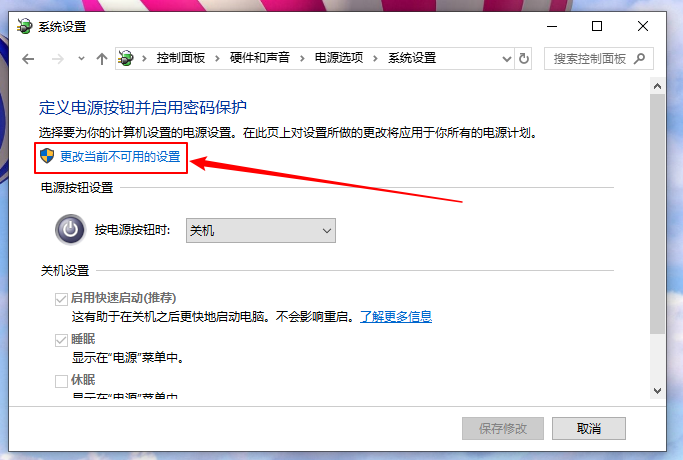
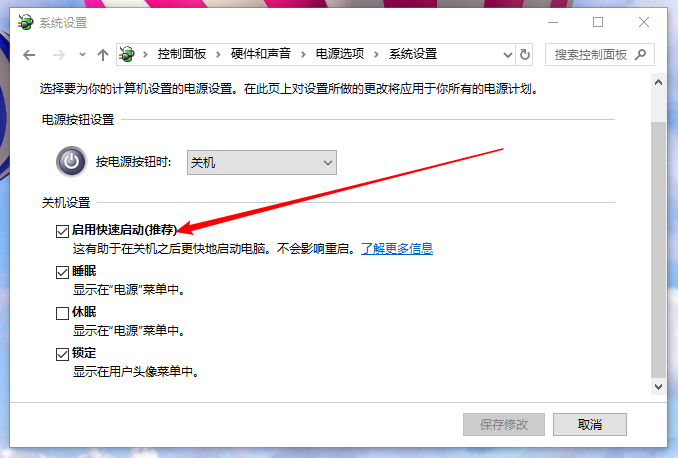
那么win10开机黑屏时间长怎么办,提升win10开机速度小妙招的相关内容就为大家介绍到这里了,希望这篇教程可以帮助到各位。